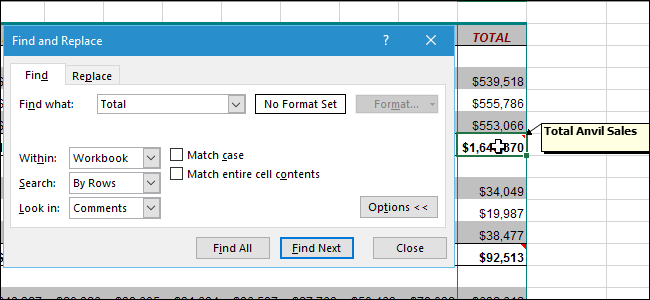
Los comentarios en Excel son excelentes para tomar notas sobre ciertas celdas para que pueda realizar un seguimiento de su trabajo. Si ha agregado muchos comentarios a sus hojas de trabajo , puede resultar difícil recordar dónde colocó una nota específica en un comentario.
Sin embargo, puede buscar solo en los comentarios de su hoja de trabajo o libro de trabajo, con esta configuración avanzada.
Puede iniciar la búsqueda desde cualquier celda de su hoja de trabajo. Excel continuará haciendo un ciclo de búsqueda a través de la hoja de trabajo y buscará en todas las celdas. Presione Ctrl + F en su teclado para abrir el cuadro de diálogo Buscar y reemplazar con la pestaña Buscar activa. Haga clic en «Opciones».
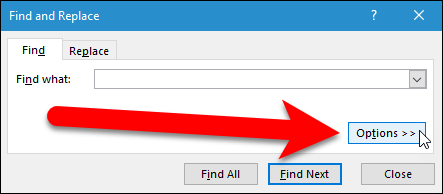
Para limitar la búsqueda a solo comentarios, seleccione «Comentarios» de la lista desplegable «Buscar en».
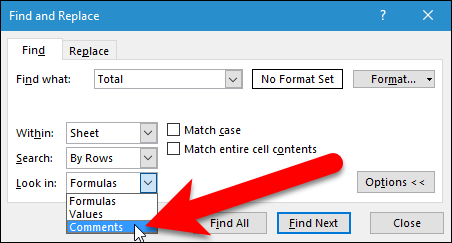
De forma predeterminada, Excel solo buscará en la hoja de trabajo actual. Si desea buscar en todos los comentarios de todas las hojas de trabajo de su libro de trabajo, seleccione «Libro de trabajo» de la lista desplegable «Dentro de». Haga clic en «Buscar siguiente» para iniciar la búsqueda.
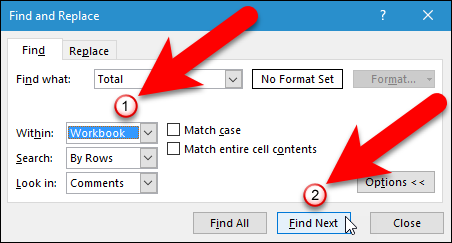
Se resalta la primera celda con un comentario adjunto que contiene el término de búsqueda que ingresó. El comentario no se muestra automáticamente. Sin embargo, no tiene que cerrar el cuadro de diálogo Buscar y reemplazar para ver o editar el comentario en la celda seleccionada. El cuadro de diálogo Buscar y reemplazar es un cuadro de diálogo no modal, lo que significa que puede trabajar en la hoja de trabajo que se encuentra detrás mientras el cuadro de diálogo aún está abierto. Si sus comentarios están ocultos , mueva el mouse sobre la celda seleccionada para ver el comentario.
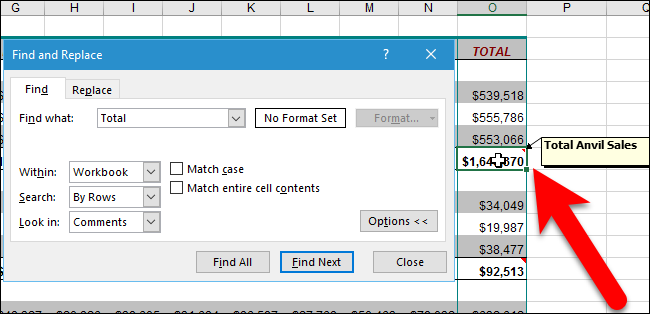
Si desea editar el comentario, haga clic con el botón derecho en la celda y seleccione «Editar comentario» en el menú emergente.
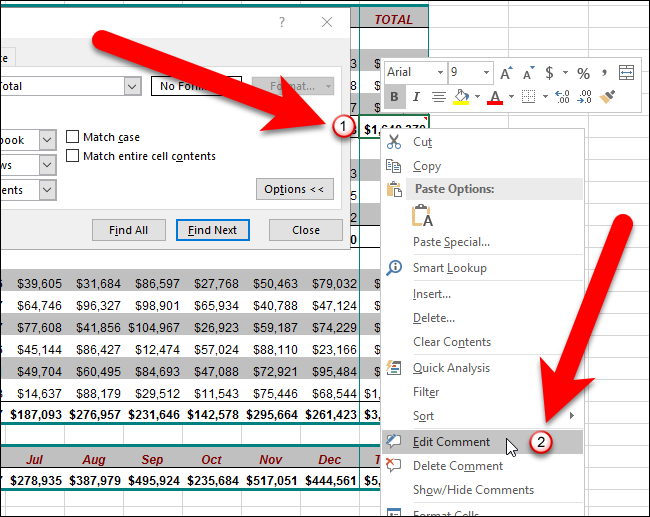
Se muestra el comentario (si estaba oculto) y el cursor se coloca dentro del comentario, lo que le permite editarlo. Cuando termine de editar el comentario, haga clic en cualquier otra celda. Los cambios realizados en el comentario se guardan y el comentario se vuelve a ocultar, si estaba oculto anteriormente.
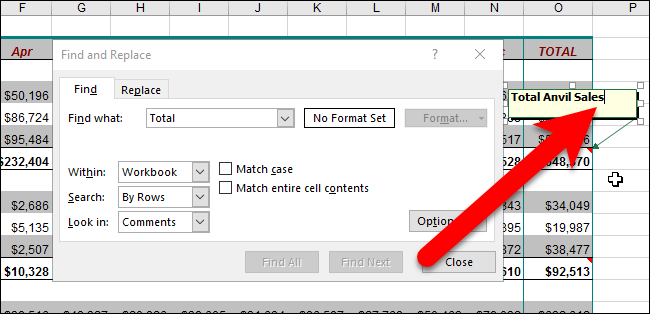
Para continuar buscando en sus comentarios, haga clic en “Buscar siguiente” nuevamente en el cuadro de diálogo Buscar y reemplazar para buscar la siguiente aparición de su término de búsqueda. Cuando haya terminado con su búsqueda, haga clic en «Cerrar» para cerrar el cuadro de diálogo Buscar y reemplazar.